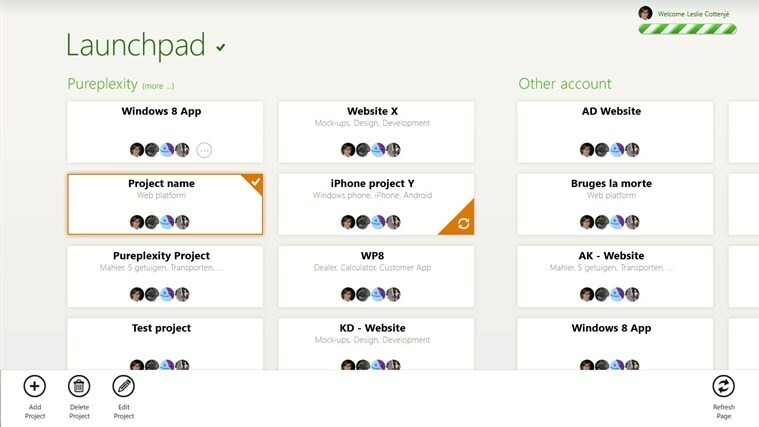- Оновлення для творців виводить досвід Windows на новий рівень, покращуючи ігровий досвід Windows, роблячи тривимірними 3D і розкриваючи творчі здібності.
- На жаль, не всі Windows 10 користувачі змогли успішно здійснити оновлення через низку проблем із встановленням та налаштуванням. Якщо ви зіткнулися з будь-яким із них, спочатку запустіть засіб виправлення неполадок оновлення.
- У нас є багато досвіду з оновленням для Windows 10 Creators, тому, якщо у вас є інші проблеми, перегляньте наш Творці Оновлення статей про усунення несправностей.
- Не дуже приємно виявити чергову помилку Windows 10, але якщо ви виявите, вирушайте в потрібне місце, наше Центр помилок Windows 10.
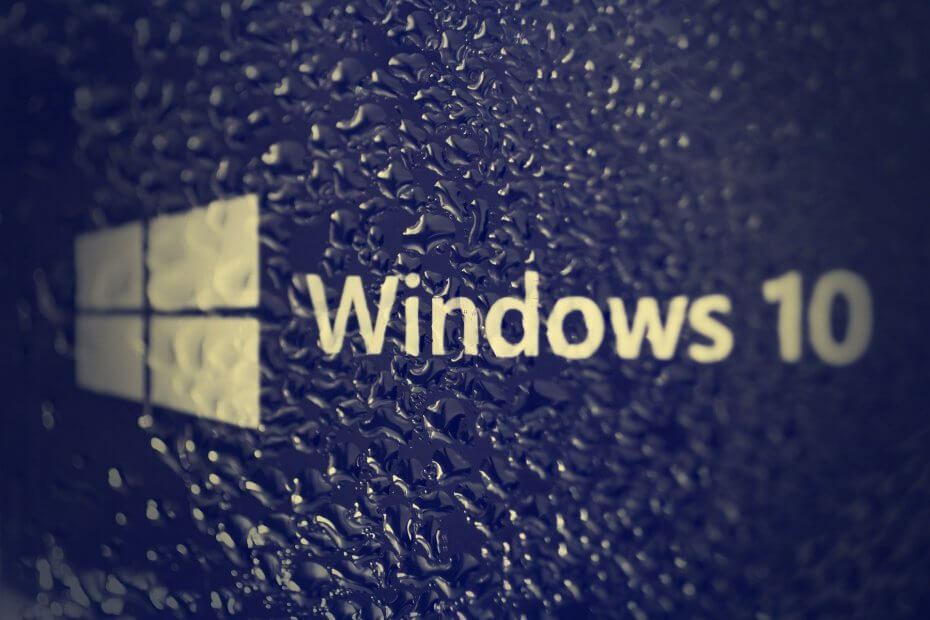
Це програмне забезпечення буде підтримувати ваші драйвери та працювати, тим самим захищаючи вас від поширених помилок комп’ютера та відмови обладнання. Перевірте всі свої драйвери зараз у 3 простих кроки:
- Завантажте DriverFix (перевірений файл завантаження).
- Клацніть Почніть сканування знайти всі проблемні драйвери.
- Клацніть Оновлення драйверів отримати нові версії та уникнути несправності системи.
- DriverFix завантажив 0 читачів цього місяця.
Оновлення для творців виводить досвід Windows на новий рівень, покращуючи Ігровий досвід Windows,створення мейнстріму 3D, і розкриття творчості.
На жаль, не всі Windows 10 користувачі змогли успішно здійснити оновлення через низку проблем із встановленням та налаштуванням.
Якщо ви зіткнулися з будь-яким із них, спочатку завантажте та запустіть Засіб усунення несправностей Microsoft Update. Якщо ці проблеми не зникають, виконайте наведені нижче кроки з усунення несправностей.
Як виправити помилки встановлення Windows 10 Creators Update?
Помилка 80240020, 8007002C, 80246007, 80070004
1. Перейдіть до C: WindowsSoftwareDistributionDownload> видаліть усі файли з цієї папки.
2. Перейдіть до меню Пошук> введіть cmd> виберіть командний рядок> запустіть як адміністратор.
3. Введіть DISM.exe / Online / Cleanup-image / Restorehealth команда> вдарити Введіть. Зачекайте кілька хвилин, поки операція завершиться.
4. Введіть sfc / scannow команда> дочекайтеся завершення процесу сканування.
5. Закрийте вікно командного рядка> запустити Windows Update знову.
Встановлення зазвичай перестає відповідати на 99%
- Перевірте світлодіодне індикатор жорсткого диска, щоб переконатися, що диск все ще активний. Якщо є, продовжуйте чекати до трьох годин. Якщо через три години нічого не відбувається, продовжте процес усунення несправностей.
- Вимкніть комп'ютер> відключіть його> зачекайте 10 хвилин.
- Якщо ви використовуєте ноутбук, вийміть його акумулятор.
- Відключіть комп’ютер від Інтернету, потім увімкніть його, але не підключайте до Інтернету.
- Зачекайте, щоб побачити, чи завершиться процес налаштування.
- Якщо це так, і меню «Пуск» доступне> увімкніть підключення до Інтернету> оновіть драйвери.
Помилка 0xc000021a, 0xc0000001
- Перейдіть до меню Пошук> введіть cmd> виберіть командний рядок> запустіть як адміністратор
- Введіть sfc / scannow команда> дочекайтеся завершення процесу сканування
- Введіть DISM.exe / Online / Cleanup-image / Restorehealth команда> вдарити Введіть.
- Спробуйте встановити Creators Update ще раз. Якщо помилка 0xc000021a все ще відображається на екрані, скористайтеся параметром відновлення запуску:
- Перейдіть до меню Пуск> виберіть кнопку живлення> утримуйте натиснутою клавішу Shift і натисніть кнопку Перезапустити.
- Виберіть Виправлення неполадок> Додаткові параметри> Налаштування запуску> Вимкнути забезпечення підпису драйвера> Перезапустити> встановити нову ОС.
Вибравши цей параметр, неподписані драйвери більше не виявляються пошкодженими чи небезпечними. Багато користувачів підтвердили, що ця дія часто виправляє помилку Windows 10 0xc000021a.
Помилка 0x80d02002, 0x80070652
- Запуск командного рядка (адміністратор)
- Скопіюйте та вставте всі команди одночасно:
чиста зупинка wuauserv
чиста зупинка cryptSvc
чисті стоп-біти
чиста зупинка
оренда C: WindowsSoftwareDistribution SoftwareDistribution.old
ren C: WindowsSystem32catroot2 catroot2.old
чистий старт
чистий запуск cryptSvc
чисті стартові біти
чистий старт
пауза
3. Вийдіть з командного рядка> спробуйте встановити Creators Update ще раз.
Помилка 0x80200056
Зазвичай ця помилка виникає, коли процес оновлення був перерваний несподіваним перезапуском. Просто запустіть процес встановлення спочатку.
Помилка 0xC1900208 - 0x4000C
Код помилки зазвичай виникає, коли несумісна програма блокує процес оновлення. Видаліть будь-які програми, несумісні з оновленнями Creators, а потім спробуйте оновити ПК знову.
Помилка 0xC1900200 - 0x20008, 0xC1900202 - 0x20008
Якщо на екрані з’являється один із цих двох кодів помилок, це означає, що ваш комп’ютер несумісний із оновленням Creators.
Зайдіть на веб-сайт виробника комп’ютера та перегляньте список пристроїв, сумісних із оновленням для Windows 10 Creators. Для отримання додаткової інформації перегляньте наші спеціальні статті:
- Комп’ютери Dell, сумісні з Creators Update
- Комп’ютери HP, сумісні з Creators Update
Якщо ви зіткнулися з іншим оновленням для Windows 10 Creators встановити помилки, перелічіть їх у розділі коментарів нижче.
Ми намагаємось знайти виправлення всіх помилок, про які ви повідомили, і ми якомога швидше оновимо цю статтю разом із ними.
Питання що часто задаються
По-перше, переконайтеся, що на вашому комп’ютері достатньо місця, і спробуйте запустити Windows Update кілька разів. Якщо воно все ще застрягло, перевірте це керівництво по установці щоб це виправити.
Помилки оновлення Windows викликають різні причини. Ось посібник, як це зробити виправити найпоширеніші автоматичні оновлення для Windows 10.
Однією з причин помилки оновлення є те, що очікують два оновлення. Якщо одним із них є оновлення стека обслуговування, спочатку встановіть його та перезавантажте комп'ютер.